Teknisk referens för Lotus Domino Connector
I den här artikeln beskrivs Lotus Domino Connector. Artikeln gäller för följande produkter:
- Microsoft Identity Manager 2016 (MIM2016)
- Forefront Identity Manager 2010 R2 (FIM2010R2)
- Måste använda snabbkorrigering 4.1.3671.0 eller senare.
För MIM2016 och FIM2010R2 är anslutningsappen tillgänglig som en nedladdning från Microsoft Download Center.
Översikt över Lotus Domino Connector
Med Lotus Domino Connector kan du integrera synkroniseringstjänsten med IBM:s Lotus Domino-server.
Ur ett övergripande perspektiv stöds följande funktioner av den aktuella versionen av anslutningsappen:
| Egenskap | Stöd |
|---|---|
| Ansluten datakälla | Server: |
| Scenarier | |
| Verksamhet | |
| Schemat |
Lotus Domino-anslutningsappen använder Lotus Notes-klienten för att kommunicera med Lotus Domino Server. Till följd av detta beroende måste en Lotus Notes-klient som stöds installeras på synkroniseringsservern. Kommunikationen mellan klienten och servern implementeras via Lotus Notes .NET Interop -gränssnittet (Interop.domino.dll). Det här gränssnittet underlättar kommunikationen mellan Microsoft.NET-plattformen och Lotus Notes-klienten och stöder åtkomst till Lotus Domino-dokument och vyer. För deltaimport är det också möjligt att det interna C++-gränssnittet används (beroende på den valda deltaimportmetoden).
Förutsättningar
Innan du använder anslutningsappen kontrollerar du att du har följande krav på synkroniseringsservern:
- Microsoft .NET 4.6.2 Framework eller senare
- Lotus Notes-klienten måste vara installerad på synkroniseringsservern
- Lotus Domino Connector kräver att Lotus Domino LDAP-standardschemadatabasen (schema.nsf) finns på Domino Directory-servern. Om den inte finns kan du installera den genom att köra eller starta om LDAP-tjänsten på Domino-servern.
- VC++ 14-körning, både x86 och x64 versioner av VC++ Redistributable
Distribution av den här anslutningsappen kan kräva anpassning av Lotus Domino-servern. För distributioner som omfattar integrering av MIM med Domino i en produktionsmiljö rekommenderar vi att kunderna arbetar med en distributionspartner för hjälp, vägledning och support för den här integreringen.
Behörigheter för ansluten datakälla
Om du vill utföra någon av de uppgifter som stöds i Lotus Domino-anslutningsappen måste du vara medlem i följande grupper:
- Administratörer för fullständig åtkomst
- Administratörer
- Databasadministratörer
I följande tabell visas de behörigheter som krävs för varje åtgärd:
| Verksamhet | Åtkomsträttigheter |
|---|---|
| Importera | |
| Exportera och ange lösenord | Effektiv åtkomst: |
Direktåtgärder och AdminP
Åtgärder går antingen direkt till Domino-katalogen eller via AdminP-processen. Följande tabeller visar alla objekt, åtgärder som stöds och, om tillämpligt, den relaterade implementeringsmetoden:
Primära Adressbok
| Objekt | Skapa | Uppdatera | Ta bort |
|---|---|---|---|
| Person | AdminP | Direct | AdminP |
| Grupp | AdminP | Direct | AdminP |
| MailInDB | Direct | Direct | Direct |
| Resurs | AdminP | Direct | AdminP |
sekundär adressbok
| Objekt | Skapa | Uppdatera | Ta bort |
|---|---|---|---|
| Person | Ej tillämpligt | Direct | Direct |
| Grupp | Direct | Direct | Direct |
| MailInDB | Direct | Direct | Direct |
| Resurs | Ej tillämpligt | Ej tillämpligt | Ej tillämpligt |
När en resurs skapas skapas ett anteckningsdokument. På samma sätt tas dokumentet Anteckningar bort när en resurs tas bort.
Portar och protokoll
IBM Lotus Notes-klienten och Domino-servrar kommunicerar med hjälp av Notes Remote Procedure Call (NRPC) där NRPC ska använda TCP/IP. Standardportnumret är 1352, men kan ändras av Domino-administratören.
Stöds inte
Följande åtgärder stöds inte av den aktuella versionen av Lotus Domino-anslutningsappen:
- Flytta postlåda mellan servrar.
Skapa en ny anslutning
Installation och konfiguration av klientprogramvara
Lotus Notes måste installeras på servern innan anslutningsappen är installerad.
När du installerar kontrollerar du att du gör en installation för en användare. Standardinstallationen för flera användare fungerar inte.

På funktionssidan installerar du endast de nödvändiga Lotus Notes-funktionerna och Client Single Logon. Enkel inloggning krävs för att anslutningsappen ska kunna logga in på Domino-servern.

Obs! Starta Lotus Notes en gång med en användare som finns på samma server som det konto som du använder som anslutningsappens tjänstkonto. Se också till att stänga Lotus Notes-klienten på servern. Det kan inte köras samtidigt som anslutningsappen försöker ansluta till Domino-servern.
Skapa anslutning
Om du vill skapa en Lotus Domino-anslutning i Synchronization Service väljer du Management Agent och Skapa. Välj Lotus Domino (Microsoft) Connector.
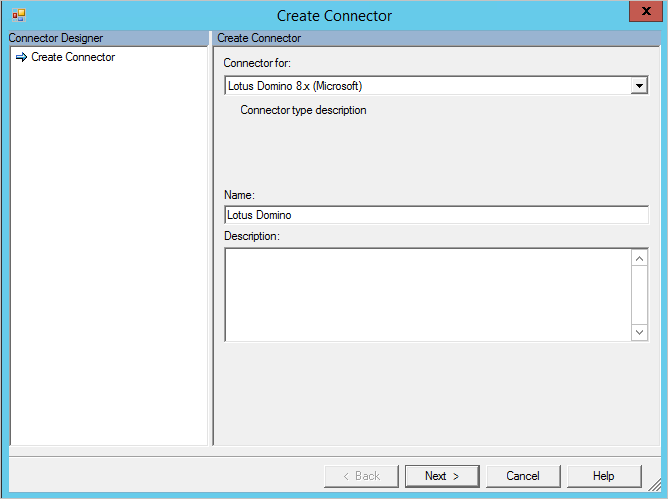
Om din version av synkroniseringstjänsten erbjuder möjligheten att konfigurera Architecturekontrollerar du att anslutningsappen är inställd på standardvärdet för att köras i Process.
Uppkoppling
På sidan Anslutning måste du ange Lotus Domino-servernamnet och ange inloggningsuppgifterna.
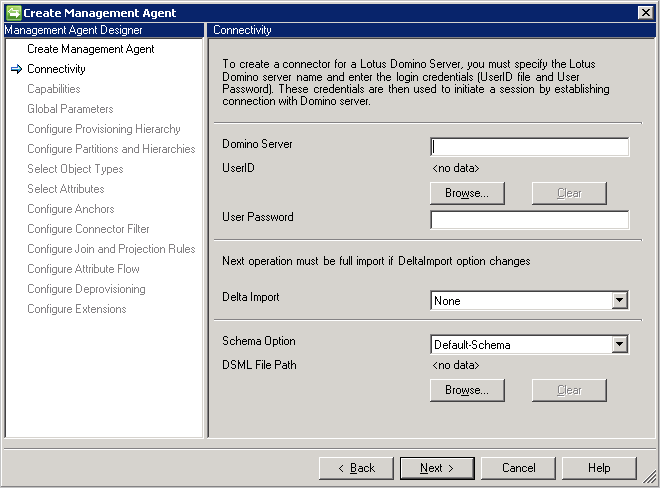
Egenskapen Domino Server stöder två format för servernamnet:
- Servernamn
- ServerName/DirectoryName
Formatet ServerName/DirectoryName är det önskade formatet för det här attributet eftersom det ger snabbare svar när anslutningsappen kontaktar Domino-servern.
Den angivna UserID-filen lagras i konfigurationsdatabasen för synkroniseringstjänsten.
För Delta Import har du följande alternativ:
- Inga. Anslutningen gör inga deltaimporter.
- Lägg till/uppdatera. Anslutningen utför deltaimport för att lägga till och uppdatera operationer. För borttagning krävs en fullständig import åtgärd. Den här åtgärden använder .NET-interop.
- Lägg till/uppdatera/ta bort. Anslutningsappen utför åtgärder för att lägga till, uppdatera och ta bort deltaimport. Den här åtgärden använder de interna C++-gränssnitten.
I Schemaalternativ har du följande alternativ:
- Standardschema. Anslutningsappen identifierar schemat från Domino-servern. Det här valet är standardalternativet.
- DSML-Schema. Används endast om Domino-servern inte exponerar schemat. Sedan kan du skapa en DSML-fil med schemat och importera den i stället. Mer information om DSML finns i OASIS.
När du klickar på Nästa verifieras parametrarna userID och lösenordskonfiguration.
Globala parametrar
På sidan Globala parametrar konfigurerar du tidszonen och import- och exportåtgärdsalternativet.
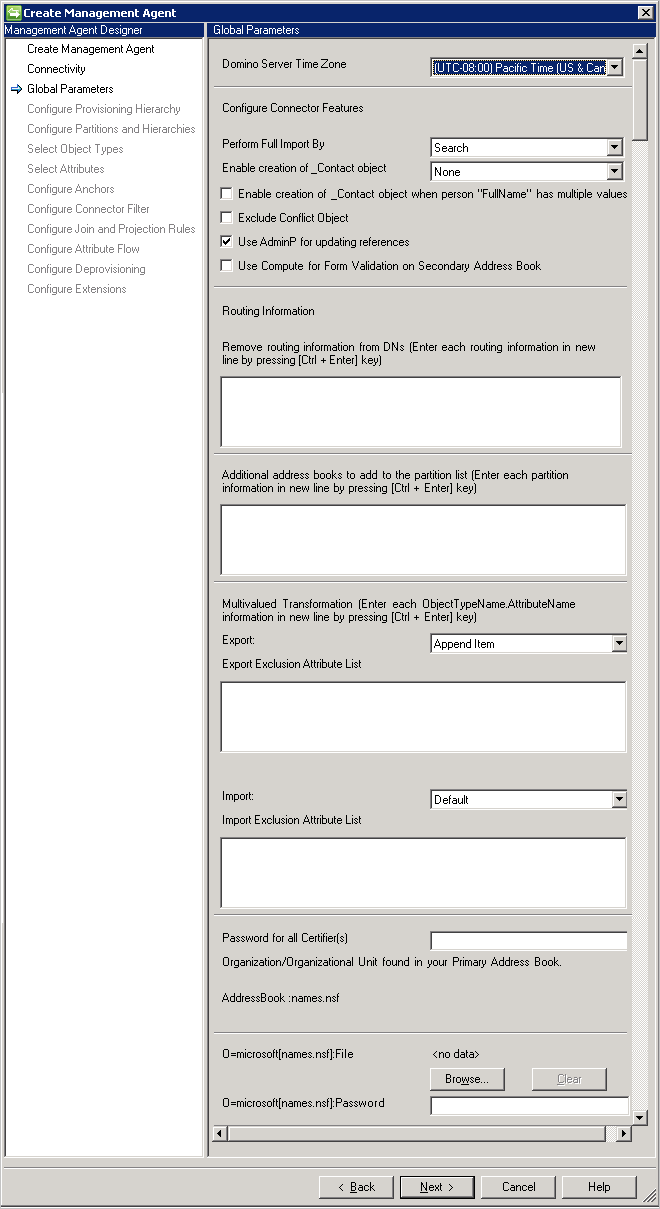
Parametern Domino Server Time Zone definierar platsen för dominoservern.
Det här konfigurationsalternativet krävs för att stödja deltaimport åtgärder eftersom det gör det möjligt för synkroniseringstjänsten att fastställa ändringar mellan de två senaste importerna.
Anmärkning
Från och med mars 2017 innehåller skärmen Globala parametrar alternativet att ta bort användarens e-postdatabas när användaren tas bort.
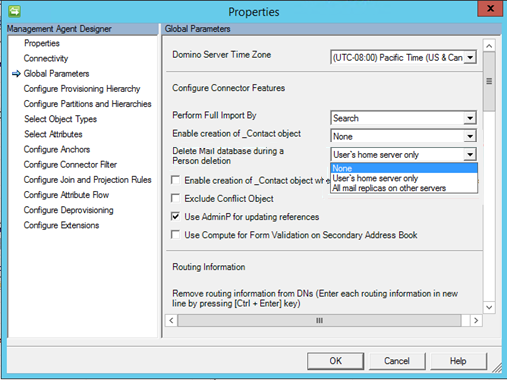
Importinställningar, metod
Utför fullständig import av har följande alternativ:
- Sök
- Visa (rekommenderas)
Search använder indexering i Domino, men det är vanligt att indexen inte uppdateras i realtid och att data som returneras från servern inte alltid är korrekta. För ett system med många ändringar fungerar det här alternativet vanligtvis inte bra och ger falska borttagningar i vissa situationer. Men sökning är snabbare än visning.
View är det rekommenderade alternativet eftersom det ger rätt datatillstånd. Det är något långsammare än sökning.
Skapa virtuella kontaktobjekt
Aktivera skapande av _Kontaktobjekt har följande alternativ:
- Ingen
- Icke-referensvärden
- Referens- och icke-referensvärden
I Domino kan referensattribut innehålla många olika format för att referera till andra objekt. För att kunna representera olika varianter implementerar anslutningsappen _Contact objekt, även kallat Virtual Contacts (VC). Dessa objekt skapas så att de kan ansluta till befintliga MV-objekt eller projiceras som nya objekt. På så sätt kan attributreferenser bevaras.
Genom att aktivera den här inställningen och om innehållet i ett referensattribut inte är ett DN-format skapas ett _Contact objekt. Ett medlemsattribut för en grupp kan till exempel innehålla SMTP-adresser. Det är också möjligt att ha shortName och andra attribut som finns i referensattribut. I det här scenariot väljer du Icke-referensvärden. Den här konfigurationen är den vanligaste inställningen för Domino-implementeringar.
När Lotus Domino har konfigurerats för att ha separata adressböcker med olika unika namn som representerar samma objekt kan du också skapa _Contact objekt för alla referensvärden som finns i en adressbok. I det här scenariot väljer du alternativet referens- och icke-referensvärden.
Om du har flera värden i attributet FullName i Domino vill du också aktivera skapandet av virtuella kontakter så att referenser kan matchas. Det här attributet kan till exempel ha flera värden efter ett äktenskap eller en skilsmässa. Markera kryssrutan Aktivera ... FullName har flera värden för det här scenariot.
Genom att koppla samman med rätt attribut, kopplas därefter _Contact-objekten till MV-objektet.
Dessa objekt har fått VC=_Contact tillagt i sina DN.
Importinställningar, konfliktobjekt
undanta konfliktobjektet
I en stor Domino-implementering är det möjligt att flera objekt har samma DN på grund av replikeringsproblem. I dessa fall skulle anslutningsappen se två objekt med olika Universal-ID:er men samma DN. Den här konflikten skulle orsaka att ett tillfälligt objekt skapas i anslutningsutrymmet. Anslutningsappen kan ignorera de objekt som har valts i Domino som replikeringsoffer. Rekommendationen är att den här kryssrutan ska vara markerad.
Exportera inställningar
Om alternativet Använd AdminP för att uppdatera referenser är avmarkerat är export av referensattribut, till exempel medlem, ett direktanrop och använder inte AdminP-processen. Använd endast det här alternativet när AdminP inte har konfigurerats för att upprätthålla referensintegritet.
Routningsinformation
I Domino är det möjligt att ett referensattribut har routningsinformation inbäddad som ett suffix till DN. Medlemsattributet i en grupp kan till exempel innehålla CN=example/organization@ABC. Suffixet @ABC är routningsinformationen. Routningsinformationen används av Domino för att skicka e-postmeddelanden till rätt Domino-system, vilket kan vara ett system i en annan organisation. I fältet Routningsinformation kan du ange de routningssuffixer som används inom organisationen inom räckvidden för Connector. Om ett av dessa värden hittas som ett suffix i ett referensattribut tas routningsinformationen bort från referensen. Om routningssuffixet för ett referensvärde inte kan matchas med något av de angivna värdena skapas ett _Contact objekt. Dessa kontaktobjekt skapas med RO=@<RoutingSuffix> infogad i DN. För dessa _Contact objekt läggs även följande attribut till för att tillåta anslutning till ett verkligt objekt om det behövs: _routingName, _contactName, _displayName och UniversalID.
Ytterligare adressböcker
Om du inte har kataloghjälp installerat, som ger namnet på sekundära adressböcker, kan du ange dessa adressböcker manuellt.
Flervärdetransformation
Många attribut i Lotus Domino har flerfaldiga värden. Motsvarande metaverse-attribut är vanligtvis enkla värden. Genom att konfigurera alternativet Importera och exportera aktiverar du anslutningsappen för att hjälpa till med den nödvändiga översättningen av de berörda attributen.
Exportera
Alternativet för exportoperationen stöder två lägen:
- Lägg till objekt
- Ersätt objekt
Ersätt objekt – När du väljer det här alternativet tar anslutningsappen alltid bort de aktuella värdena för attributet i Domino och ersätter dem med de angivna värdena. Det angivna värdet kan vara antingen envärde eller flervärde.
Exempel: Attributet Assistant för ett personobjekt har följande värden:
- CN=Greg Winston/OU=Contoso/O=Americas,NAB=names.nsf
- CN=John Smith/OU=Contoso/O=Americas,NAB=names.nsf
Om en ny assistent med namnet David Alexander tilldelas det här personobjektet blir resultatet:
- CN=David Alexander/OU=Contoso/O=Americas,NAB=names.nsf
Lägg till objekt – När du väljer det här alternativet behåller anslutningsappen de befintliga värdena i attributet i Domino och infogar nya värden överst i datalistan.
Exempel: Attributet Assistant för ett personobjekt har följande värden:
- CN=Greg Winston/OU=Contoso/O=Americas,NAB=names.nsf
- CN=John Smith/OU=Contoso/O=Americas,NAB=names.nsf
Om en ny assistent med namnet David Alexander tilldelas det här personobjektet blir resultatet:
- CN=David Alexander/OU=Contoso/O=Americas,NAB=names.nsf
- CN=Greg Winston/OU=Contoso/O=Americas,NAB=names.nsf
- CN=John Smith/OU=Contoso/O=Americas,NAB=names.nsf
Importera
Alternativet Importeringsoperation stöder två lägen:
- Standardinställning
- Flervärde till enkelvärde
Standard – När du väljer alternativet Standard importeras alla värden för alla attribut.
Multivalued to Single Value – När du väljer det här alternativet konverteras ett attribut med flera värden till ett attribut med ett enda värde. Om det finns fler än ett värde används värdet längst upp (det här värdet är vanligtvis också det senaste).
Exempel: Attributet Assistant för ett personobjekt har följande värden:
- CN=David Alexander/OU=Contoso/O=Americas,NAB=names.nsf
- CN=Greg Winston/OU=Contoso/O=Americas,NAB=names.nsf
- CN=John Smith/OU=Contoso/O=Americas,NAB=names.nsf
Den senaste uppdateringen av det här attributet är David Alexander. Eftersom alternativet Importera åtgärd är inställt på Multivalued till Single Value importerar anslutningsappen endast David Alexander till anslutningsutrymmet.
Logiken för att konvertera flervärdesattribut till envärdesattribut gäller inte för gruppmedlemsattributet och för personen fullname attribut.
Det går också att konfigurera import- och exporttransformeringsregler för flervärdesattribut per attribut, som ett undantag till den globala regeln. Om du vill konfigurera det här alternativet anger du [objecttype].[attributename] i listan attribut för importundantag och exportera undantagsattributlistan textrutor. Om du till exempel anger Person.Assistant och den globala flaggan är inställd på att importera alla värden importeras endast det första värdet för assistenten.
Certifierare
Alla organisation/organisationsenheter visas i anslutningsappen. För att kunna exportera personobjekt till den primära adressboken krävs ett certifikat med dess lösenord.
Om alla certifikatutfärdare har samma lösenord kan lösenord för alla certifikatutfärdare användas. Sedan kan du ange lösenordet här och bara ange certifierarfilen.
Om du bara importerar behöver du inte ange några certifikatutfärdare.
Konfigurera etableringshierarki
När du konfigurerar Lotus Domino-anslutningsappen hoppar du över den här dialogsidan. Lotus Domino-anslutningsappen stöder inte hierarkietablering.

Konfigurera partitioner och hierarkier
När du konfigurerar partitioner och hierarkier måste du välja den primära adressboken med namnet NAB=names.nsf. Förutom den primära adressboken kan du välja sekundära adressböcker om de finns.
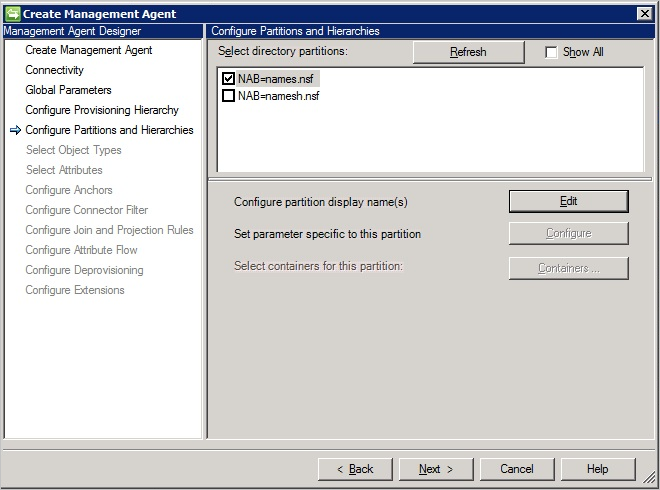
Välj attribut
När du konfigurerar attributen måste du välja alla attribut som är prefix med _MMS_. Dessa attribut krävs när du etablerar nya objekt till Lotus Domino
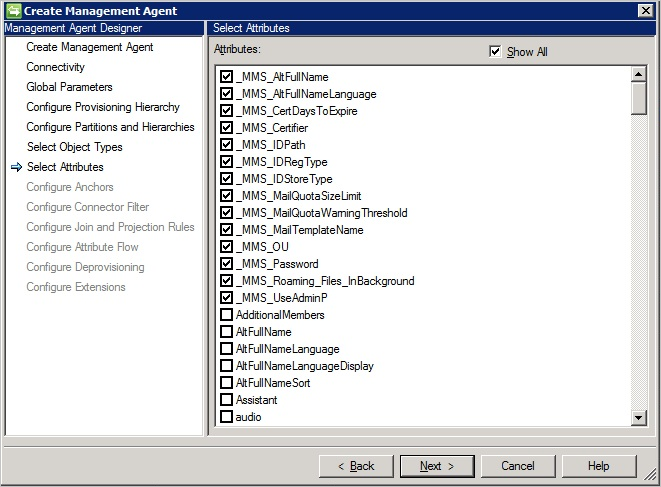
Livscykelhantering för objekt
Det här avsnittet innehåller en översikt över de olika objekten i Domino.
Personobjekt
Personobjektet representerar användare i organisationsenheter. Förutom standardattributen kan Domino-administratören lägga till anpassade attribut till ett Person-objekt. Ett Person-objekt måste minst innehålla alla obligatoriska attribut. En fullständig lista över obligatoriska attribut finns i Egenskaper för Lotus Notes. För att registrera ett personobjekt måste följande krav uppfyllas:
- Adressboken (names.nsf) måste ha definierats och den ska vara den primära adressboken.
- Du måste ha ID och lösenord för O/OU-certifieraren för att registrera en specifik användare i Organisation/Organisationsenhet.
- Du måste ange en specifik uppsättning Lotus Notes-egenskaper för ett personobjekt. Dessa egenskaper används för att tillhandahålla personobjektet. Mer information finns i avsnittet Egenskaper för Lotus Notes senare i det här dokumentet.
- Det första HTTP-lösenordet för en person är ett attribut och anges under etableringen.
- Personobjektet måste vara en av följande tre typer som stöds:
- Normal användare som har en e-postfil och en användar-ID-fil
- Roaming-användare (en normal användare som inkluderar alla roaming-databasfiler)
- Kontakter (användare utan ID-fil)
Personer (utom kontakter) kan vidare grupperas i amerikanska användare och internationella användare enligt värdet för egenskapen _MMS_IDRegType. Dessa personer använder Notes-klienten för att komma åt Lotus Domino-servrar, ha ett antecknings-ID och ett persondokument. Om de använder e-post med anteckningar har de också en e-postfil. Användaren måste vara registrerad för att bli aktiv. Mer information finns i:
- Konfigurering av Notes-användare, tidigare på
https://www.ibm.com/support/knowledgecenter/SSKTMJ_8.5.3/com.ibm.help.domino.admin85.doc/H_SETTING_UP_NOTES_USERS.html - Användarregistrering, tidigare på
https://www.ibm.com/support/knowledgecenter/SSKTMJ_8.5.3/com.ibm.help.domino.admin85.doc/H_REGISTERING_USERS.html - Hantera användare, tidigare på
https://www.ibm.com/support/knowledgecenter/SSKTMJ_8.5.3/com.ibm.help.domino.admin85.doc/H_MANAGING_USERS_5151.html - Byta namn på användare, tidigare på
https://www.ibm.com/support/knowledgecenter/SSKTMJ_8.5.3/com.ibm.help.domino.admin85.doc/H_RENAMING_A_LOTUS_INOTES_USER_STEPS.html
Alla dessa åtgärder utförs i Lotus Domino och importeras sedan till synkroniseringstjänsten.
Resurser och rum
En resurs är en annan typ av databas i Lotus Domino. Resurser kan vara konferensrum med olika typer av utrustning, till exempel projektorer. Det finns undertyper av resurser som stöds av Lotus Domino-anslutningsappen som definieras av attributet Resurstyp:
| Typ av resurs | Attribut för resurstyp |
|---|---|
| Rum | 1 |
| Resurs (övrigt) | 2 |
| Onlinemöte | 3 |
För att resursobjekttypen ska fungera krävs följande:
- Resursreservationsdatabasen bör redan finnas på den anslutna Domino-servern
- Webbplatsen har redan definierats för resursen
Resursreservationsdatabasen innehåller tre typer av dokument:
- Webbplatsprofil
- Resurs
- Reservering
Mer information om hur du konfigurerar en resursreservationsdatabas finns i Konfigurera resursreservationsdatabasen, tidigare på https://www-01.ibm.com/support/knowledgecenter/SSKTMJ_8.0.1/com.ibm.help.domino.admin.doc/DOC/H_SETTING_UP_THE_RESOURCE_RESERVATIONS_DATABASE.html.
Skapa, uppdatera och ta bort resurser
Åtgärderna Skapa, Uppdatera och Ta bort utförs av Lotus Domino-anslutningsappen i resursreservationsdatabasen. Resurser skapas som dokument i Names.nsf (dvs. den primära adressboken). Mer information om hur du redigerar och tar bort resurser finns i Redigera och ta bort resursdokument, tidigare på https://www.ibm.com/support/knowledgecenter/SSKTMJ_8.5.3/com.ibm.help.domino.admin85.doc/H_EDITING_AND_DELETING_RESOURCE_DOCUMENTS.html.
Import- och Exportoperation för resurser
Resurserna kan importeras till och exporteras från synkroniseringstjänsten, precis som andra objekttyper. Välj objekttypen som Resurs under konfigurationen. För lyckad exportåtgärd bör du ha information om resurstyp, konferensdatabas och platsnamn.
Mail-In Databaser
En Mail-In-databas är en databas som är utformad för att ta emot e-postmeddelanden. Det är en Lotus Domino-postlåda som inte är associerad med något specifikt Lotus Domino-användarkonto (dvs. den har ingen egen ID-fil och lösenord). En e-postdatabas har ett unikt UserID ("kort namn") som är associerat med den och dess egen e-postadress.
Om det finns behov av en separat postlåda med en egen e-postadress som kan delas mellan olika användare (till exempel group@contoso.com) skapas en e-postdatabas. Åtkomsten till den här postlådan styrs via dess åtkomstkontrollista (ACL), som innehåller namnen på de anteckningsanvändare som tillåts öppna postlådan.
En lista över de attribut som krävs finns i avsnittet obligatoriska attribut senare i den här artikeln.
När en databas är utformad för att ta emot ett e-postmeddelande skapas ett Mail-In Database-dokument i Lotus Domino. Det här dokumentet måste finnas i Domino Directory för varje server som lagrar en kopia av databasen. En detaljerad beskrivning av hur du skapar ett e-postdatabasdokument finns i Skapa ett Mail-In Database-dokument, tidigare på https://www.ibm.com/support/knowledgecenter/SSKTMJ_8.5.3/com.ibm.help.domino.admin85.doc/H_CREATING_A_MAILIN_DATABASE_DOCUMENT_FOR_A_NEW_DATABASE_OVERVIEW.html.
Innan du skapar en Mail-In databas bör databasen redan finnas (bör ha skapats av Lotus Admin) på Domino-servern.
Grupphantering
Du kan få en detaljerad översikt över Lotus Domino-grupphanteringen från följande resurser:
- Användning av grupper, tidigare vid
https://www.ibm.com/support/knowledgecenter/SSKTMJ_8.5.3/com.ibm.help.domino.admin85.doc/H_USING_GROUPS_OVER.html - Skapa en grupp, tidigare på
https://www.ibm.com/support/knowledgecenter/SSKTMJ_8.5.3/com.ibm.help.domino.admin85.doc/H_CREATING_AND_MODIFYING_GROUPS_STEPS_MIDTOPIC_55038956829238418.html - Skapa och ändra grupper, tidigare på
https://www.ibm.com/support/knowledgecenter/SSKTMJ_8.5.3/com.ibm.help.domino.admin85.doc/H_CREATING_AND_MODIFYING_GROUPS_STEPS.html - Hantera grupper, tidigare på
https://www.ibm.com/support/knowledgecenter/SSKTMJ_8.5.3/com.ibm.help.domino.admin85.doc/H_MANAGING_GROUPS_1804.html - Byta namn på en grupp, tidigare på
https://www.ibm.com/support/knowledgecenter/SSKTMJ_8.5.3/com.ibm.help.domino.admin85.doc/H_RENAMING_A_GROUP_STEPS.html
Lösenordshantering
För en registrerad Lotus Domino-användare finns det två typer av lösenord:
- Användarlösenord (lagras i User.id fil)
- Internet/HTTP-lösenord
Lotus Domino-anslutningsappen stöder endast åtgärder med HTTP-lösenord.
Om du vill utföra lösenordshantering bör du aktivera lösenordshantering för anslutningsappen i Hanteringsagentdesignern. Om du vill aktivera lösenordshantering väljer du Aktivera för lösenordshantering på dialogrutan Konfigurera tillägg.
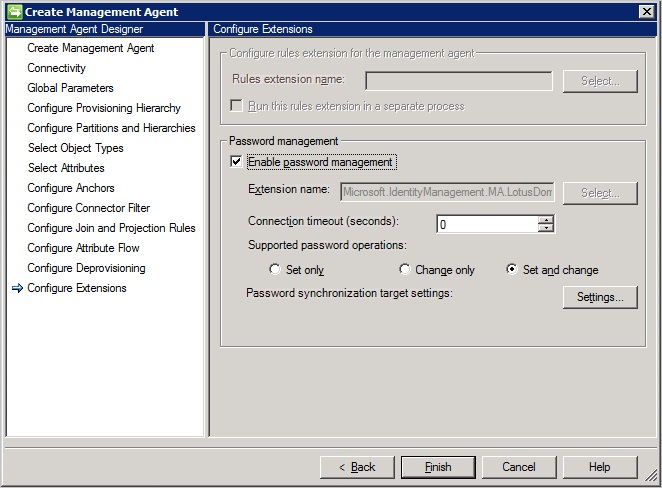
Lotus Domino-anslutningsappen stöder följande åtgärder på Internetlösenord:
- Ange lösenord: Ange lösenord anger ett nytt HTTP/Internet-lösenord för användaren i Domino. Som standard är kontot också upplåst. Upplåsningsflaggan visas i WMI-gränssnittet för synkroniseringsmotorn.
- Ändra lösenord: I det här scenariot kanske en användare vill ändra lösenordet eller uppmanas att ändra lösenordet efter en angiven tid. För att den här åtgärden ska äga rum är både (det gamla och det nya lösenordet) obligatoriska. När det nya lösenordet har ändrats uppdateras det i Lotus Domino.
Mer information finns i:
- Använda funktionen för internetlåsning
- Hantera Internetlösenord, tidigare på
https://www.ibm.com/support/knowledgecenter/SSKTMJ_8.5.3/com.ibm.help.domino.admin85.doc/H_NOTES_AND_INTERNET_PASSWORD_SYNCHRONIZATION_7570_OVER.html
Referensinformation
I det här avsnittet visas till exempel attributbeskrivningar och attributkrav för Lotus Domino-anslutningsappen.
Egenskaper för Lotus Notes
När du etablerar Person-objekt i Lotus Domino-katalogen måste objekten ha en specifik uppsättning egenskaper med specifika värden ifyllda. Dessa värden krävs endast för skapa-åtgärder.
I följande tabell visas dessa egenskaper och en beskrivning av dem.
| Fastighet | Beskrivning |
|---|---|
| _MMS_AltFullName | Det alternativa fullständiga namnet på användaren. |
| _MMS_AltFullNameLanguage | Det språk som ska användas för att ange det alternativa fullständiga namnet på användaren. |
| _MMS_CertDaysToExpire | Antalet dagar från det aktuella datumet innan certifikatet upphör att gälla. Om det inte anges är standarddatumet två år från det aktuella datumet. |
| _MMS_Certifikatutfärdare | Egenskap som innehåller certifikatutfärdarens organisationshierarkinamn. Exempel: OU=OrganizationUnit,O=Org,C=Country. |
| _MMS_IDPath | Om egenskapen är tom skapas ingen användaridentifieringsfil lokalt på synkroniseringsservern. Om egenskapen innehåller ett filnamn skapas en användar-ID-fil i mappen madata. Egenskapen kan också innehålla en fullständig sökväg. |
| _MMS_IDRegType | Personer kan klassificeras som kontakter, amerikanska användare och internationella användare. I följande tabell visas möjliga värden: |
| _MMS_IDStoreType | Nödvändig egenskap för amerikanska och internationella användare. Egenskapen innehåller ett heltalsvärde som anger om användaridentifieringen lagras som en bifogad fil i adressboken Anteckningar eller i personens e-postfil. Om användar-ID-filen är en bifogad fil i adressboken kan den skapas som en fil med _MMS_IDPath. |
| _MMS_MailQuotaSizeLimit | Antalet megabyte som tillåts för e-postfildatabasen. |
| _MMS_MailQuotaWarningThreshold | Antalet megabyte som tillåts för e-postfildatabasen innan en varning utfärdas. |
| _MMS_MailTemplateName | Den e-postmallfil som används för att skapa användarens e-postfil. Om en mall anges skapas e-postfilen med den angivna mallen. Om ingen mall har angetts används standardmallfilen för att skapa filen. |
| _MMS_OU | Valfri egenskap som är organisationsenhetens namn under certifikatutfärdaren. Den här egenskapen bör vara tom för kontakter. |
| _MMS_Lösenord | Nödvändig egenskap för användare. Egenskapen innehåller lösenordet för objektets identifieringsfil. |
| _MMS_UseAdminP | Egenskapen ska anges till true om e-postfilen ska skapas av AdminP-processen på Domino-servern (asynkron för exportprocessen). Om egenskapen är inställd på false skapas e-postfilen med Domino-användaren (synkron i exportprocessen). |
För en användare med en associerad identifieringsfil måste egenskapen _MMS_Password innehålla ett värde. För e-poståtkomst via Lotus Notes-klienten måste egenskaperna MailServer och MailFile för en användare innehålla ett värde.
För att få åtkomst till e-post via en webbläsare måste följande egenskaper innehålla värden:
- MailFile – obligatorisk egenskap som innehåller sökvägen på Lotus Domino-servern där e-postfilen lagras.
- MailServer – obligatorisk egenskap som innehåller namnet på Lotus Domino-servern. Det här värdet är det namn som ska användas när du skapade Lotus-e-postfilen på Domino-servern.
- HTTPPassword – Valfri egenskap som innehåller lösenordet för webbåtkomst för objektet.
För att få åtkomst till Domino Server utan e-postfunktion måste egenskapen HTTPPassword innehålla ett värde. Egenskapen MailFile och egenskapen MailServer kan vara tom.
Med _MMS_ IDStoreType = 2 (lagra id i e-postfilen) sätts egenskapen MailSystem för NotesRegistrationClass till REG_MAILSYSTEM_INOTES (3).
Obligatoriska attribut
Lotus Domino-anslutningsappen stöder huvudsakligen dessa typer av objekt (dokumenttyper):
- Grupp
- Mail-In Databas
- Person
- Kontakt (person utan certifierare)
- Resurs
I det här avsnittet visas de attribut som är obligatoriska för varje objekt som stöds för export till en Domino-server.
| Objekttyp | Obligatoriska attribut |
|---|---|
| Grupp | |
| Main-In Databas | |
| Person | |
| Kontakt (person utan certifierare) | |
| Resurs |
Vanliga problem och frågor
Schemaidentifiering fungerar inte
För att kunna identifiera schemat är det nödvändigt att filen schema.nsf finns på Domino-servern. Den här filen visas bara om LDAP är installerat på servern. Om schemat inte kan identifieras kontrollerar du följande:
- Filen schema.nsf finns i rotmappen för Domino Server
- Användaren har behörighet att se filen schema.nsf.
- Framtvinga en omstart av LDAP-servern. Öppna Lotus Domino Console och använd kommandot Tell LDAP ReloadSchema för att läsa in schemat igen.
Alla sekundära adressböcker är inte synliga
Domino Connector förlitar sig på funktionen Directory Assistance för att kunna hitta de sekundära adressböckerna. Om de sekundära adressböckerna saknas, kontrollera om Directory Assistance, tidigare vid https://www.ibm.com/support/knowledgecenter/SSKTMJ_8.5.3/com.ibm.help.domino.admin85.doc/H_ABOUT_DIRECTORY_ASSISTANCE.html, har aktiverats och konfigurerats på Domino-servern.
Anpassade attribut i Domino
Det finns flera sätt i Domino att utöka schemat så att det visas som ett anpassat attribut som kan användas av anslutningsappen.
Metod 1: Utöka Lotus Domino-schema
- Skapa en kopia av Domino-katalogmallen {PUBNAMES. NTF} genom att följa dessa steg tidigare vid
https://www.ibm.com/support/knowledgecenter/SSKTMJ_8.5.3/com.ibm.help.domino.admin85.doc/H_CREATING_A_COPY_OF_THE_DEFAULT_PUBIC_ADDRESS_BOOK_TEMPLATE.html(du bör inte anpassa standardkatalogmallen IBM Lotus Domino): - Öppna kopian av Domino-katalogmallen {CONTOSO. NTF}-mall som skapades i Domino Designer och följ dessa steg:
- Klicka på Delade element och expandera underformulär
- Dubbelklicka på ${ObjectName}InheritableSchema-underformulär (där {ObjectName} är namnet på standardklassen för strukturella objekt, till exempel: Person).
- Ge det attribut som du vill lägga till i schemat {MyPersonAtrribute} och som motsvarar det attributet. Skapa ett fält genom att välja Skapa-menyn och välj sedan Fält på menyn.
- I det tillagda fältet anger du dess egenskaper genom att välja dess typ, format, storlek, teckensnitt och andra relaterade parametrar i fältets egenskapsfönster.
- Behåll attributet Standardvärde på samma sätt som det namn som angetts för det attributet (om attributnamnet till exempel är MyPersonAttribute behåller du standardvärdet med samma namn).
- Spara underformuläret ${ObjectName}InheritableSchema med uppdaterade värden.
- Ersätt Domino-katalogmallen {PUBNAMES. NTF} med den nya anpassade mallen {CONTOSO. NTF} genom att följa dessa steg tidigare vid
https://www.ibm.com/support/knowledgecenter/SSKTMJ_8.5.3/com.ibm.help.domino.admin85.doc/H_ABOUT_RULES_FOR_CUSTOMIZING_THE_PUBLIC_ADDRESS_BOOK.html. - Stäng Domino Admin och öppna Domino Console för att starta om LDAP-tjänsten och för att läsa in LDAP-schemat igen:
- I Domino Console anger du kommandot i Domino Command textfältet för att starta om LDAP-tjänsten – Starta om uppgift LDAP, tidigare vid
https://www.ibm.com/support/knowledgecenter/SSKTMJ_10.0.1/admin/conf_startingandstoppingtheldapservice_c.html. - Om du vill läsa in LDAP-schemat igen använder du Kommandot Tell LDAP – Tell LDAP ReloadSchema
- I Domino Console anger du kommandot i Domino Command textfältet för att starta om LDAP-tjänsten – Starta om uppgift LDAP, tidigare vid
- Öppna Domino Admin och välj fliken Personer & Grupper för att se att det tillagda attributet återspeglas i Domino Lägg till Person.
- Öppna Schema.nsf från fliken Files och se att det tillagda attributet återspeglas i dominoPerson LDAP-objektklassen.
Approach 2: Skapa en auxClass med anpassat attribut och associera med objektklassen
- Skapa en kopia av Domino-katalogmallen {PUBNAMES. NTF} genom att följa dessa steg tidigare vid
https://www.ibm.com/support/knowledgecenter/SSKTMJ_8.5.3/com.ibm.help.domino.admin85.doc/H_CREATING_A_COPY_OF_THE_DEFAULT_PUBIC_ADDRESS_BOOK_TEMPLATE.html(Anpassa aldrig standardkatalogmallen IBM Lotus Domino): - Öppna kopian av Domino-katalogmallen {CONTOSO. NTF}-mall som skapades i Domino Designer.
- I den vänstra rutan väljer du Delad kod och sedan Underformulär.
- Klicka på Nytt underformulär
- Gör följande för att ange egenskaperna för det nya underformuläret:
- När det nya underformuläret är öppet väljer du Design – Underformuläregenskaper
- Bredvid egenskapen Namn anger du ett namn för hjälpobjektklassen , till exempel TestSubform.
- Behåll egenskapen Alternativ "Inkludera i Infoga underformulär... dialogruta" markerad
- Avmarkera egenskapen Alternativ "Rendera genom HTML i anteckningar".
- Låt de andra egenskaperna vara oförändrade och stäng dialogrutan Egenskaper för underformulär.
- Spara och stäng det nya underformuläret.
- Gör följande för att lägga till ett fält för att definiera extra objektklassen:
- Öppna underformuläret som du skapade.
- Välj Skapa – fält.
- Bredvid Namn på fliken Grundläggande i dialogrutan Fält anger du valfritt namn, till exempel: {MyPersonTestAttribute}.
- I det tillagda fältet anger du dess egenskaper genom att välja dess egenskaper typ, format, storlek, teckensnitt och relaterade egenskaper.
- Behåll attributet Standardvärde på samma sätt som det namn som angetts för det attributet (om attributnamnet till exempel är MyPersonTestAttribute behåller du standardvärdet med samma namn).
- Spara underformuläret med uppdaterade värden och gör följande:
- I den vänstra rutan väljer du Delad kod och sedan Underformulär
- Välj det nya underformuläret och välj Design – Designegenskaper.
- Klicka på den tredje fliken till vänster och välj Sprida det här förbudet mot designändring.
- Öppna ${ObjectName}ExtensibleSchema-underformuläret (där {ObjectName} är namnet på standardklassen för strukturella objekt, till exempel – Person).
- Infoga resurs och välj underformuläret (som du skapade, till exempel – TestSubform) och spara underformuläret ${ObjectName}ExtensibleSchema.
- Ersätt Domino-katalogmallen {PUBNAMES. NTF} med den nya anpassade mallen {CONTOSO. NTF} genom att följa dessa steg tidigare vid
https://www.ibm.com/support/knowledgecenter/SSKTMJ_8.5.3/com.ibm.help.domino.admin85.doc/H_ABOUT_RULES_FOR_CUSTOMIZING_THE_PUBLIC_ADDRESS_BOOK.html. - Stäng Domino Admin och öppna Domino Console för att starta om LDAP-tjänsten och för att läsa in LDAP-schemat igen:
- I Domino Console infogar du kommandot under Domino Command textfältet för att starta om LDAP-tjänsten – Starta om uppgift LDAP, tidigare vid
https://www.ibm.com/support/knowledgecenter/SSKTMJ_10.0.1/admin/conf_startingandstoppingtheldapservice_c.html. - Om du vill läsa in LDAP-schemat igen använder du Kommandot Tell LDAP Tell LDAP ReloadSchema.
- I Domino Console infogar du kommandot under Domino Command textfältet för att starta om LDAP-tjänsten – Starta om uppgift LDAP, tidigare vid
- Öppna Domino Admin och välj fliken Personer & Grupper för att se att det tillagda attributet återspeglas i domino-lägg till person (under fliken Andra).
- Öppna Schema.nsf från fliken Files och se att det tillagda attributet återspeglas under TestSubform LDAP hjälpoverklass.
Metod 3: Lägg till det anpassade attributet i klassen ExtensibleObject
- Öppna filen {Schema.nsf} som placerats i rotkatalogen
- Välj LDAP-objektklasser på den vänstra menyn under Alla schemadokument och klicka på knappen Lägg till objektklass:
- Ange LDAP-namn i form av {zzzExtensibleSchema} (där zzz är namnet på standardklassen för strukturella objekt, till exempel Person). Om du till exempel vill utöka schemat för personobjektklassen anger du LDAP-namnet {PersonExtensibleSchema}.
- Ange superior object-klassnamn som du vill utöka schemat för. Om du till exempel vill utöka schemat för personobjektklassen anger du Superior Object-klassnamnet {dominoPerson}:
- Ange en giltig OID som motsvarar objektklassen.
- Välj Utökade/anpassade attribut under fälten Obligatoriska eller Valfria attributtyper enligt kravet:
- När du har lagt till obligatoriska attribut i ExtensibleObjectClass klickar du på Spara & Stäng.
- En ExtensibleObjectClass skapas för respektive standardobjektklass med utökade attribut.
Felsökning
- Information om hur du aktiverar loggning för att felsöka anslutningen finns i Så här aktiverar du ETW-spårning för anslutningar.